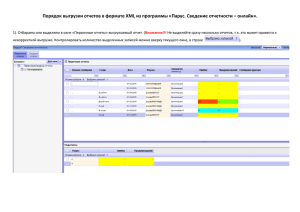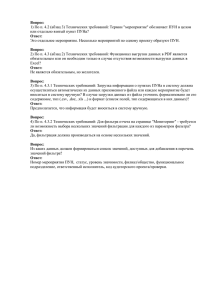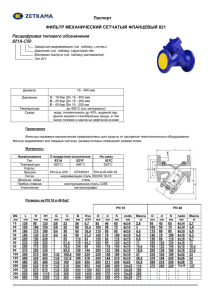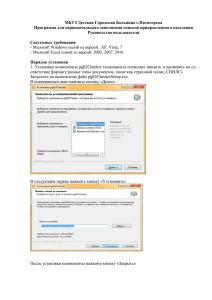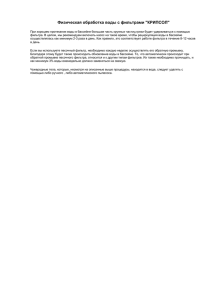Инструкция к пользовательскому приложению БД «КУРСОР
advertisement
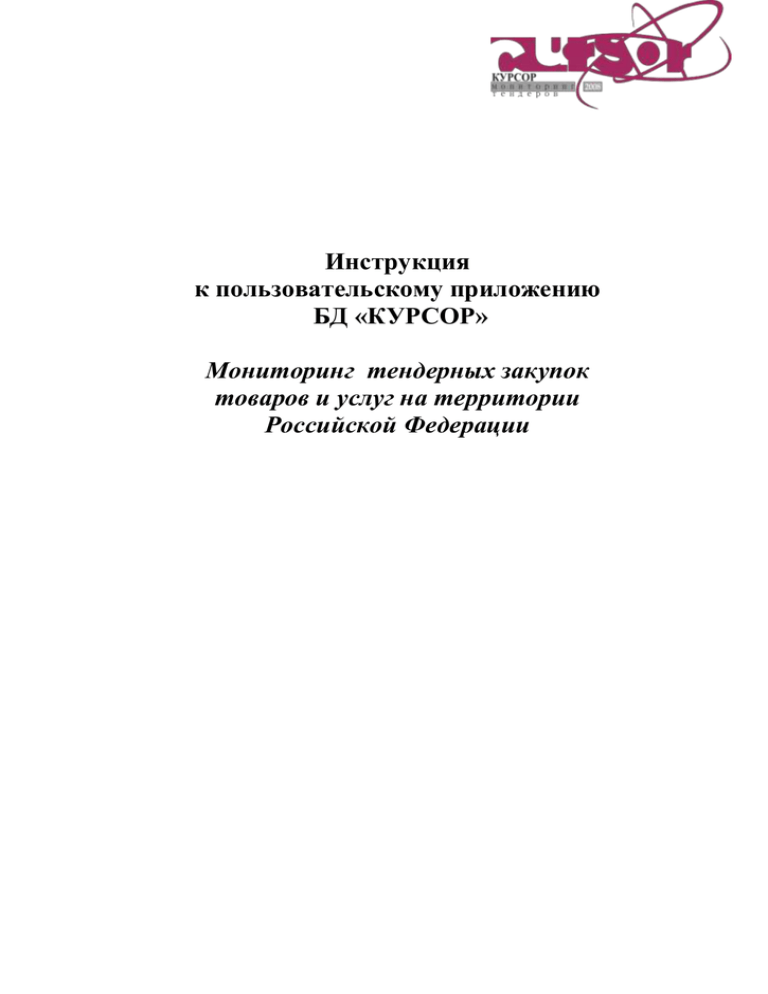
Инструкция к пользовательскому приложению БД «КУРСОР» Мониторинг тендерных закупок товаров и услуг на территории Российской Федерации Инструкция к пользовательскому приложению БД Курс'ОР «Мониторинг тендерных закупок товаров и услуг на территории РФ» Введение Программа предназначена для представления данных БД «Курс’ОР» . Метод хранения: - На пользовательском компьютере необходимо создать рабочую папку «Мониторинг тендеров_КурсОР», в которой будут находиться файлы, предоставленные БД «Курс’ОР» : 1) Исполняемый файл: ReportViewer.exe; 2) Файл базы данных в формате SQL Server Compact Edition 4.0 : DB_SOURCE_10-01-2013.sdf; В первую выгрузку предоставляются все файлы, в дальнейшем предоставляется только файл базы данных для обновления информации. Данные будут предоставляться в архиве. Распаковка архива должна осуществляться в рабочую папку. В папке «Мониторинг_тендеров_КурсОР» создать папки: «Файлы выгрузки» - сохранять файлы с данными DB_SOURSE «Мои шаблоны», - сохранять шаблоны, созданные в процессе работы. Инструкция к использованию Сохранение пользовательского приложения Порядок сохранения файлов на компьютер: 1. Зайти по ссылке из письма, скачать файл на локальный диск на компьютер. 2. Разархивировать файл в папку («Мониторинг тендеров_КурсОР»), таким образом, создастся в папке 3 файла. В разархивированной папке содержится: информация с мониторингом тендерных закупок. Файл называется DB_SOURCE, файл с пользовательским приложением. Файл называется ReportViewer, После того, как папка создана, и файлы разархивированы, можно запускать в работу приложение открытием файла ReportViewer. В последствие, периодически (ежедневно/еженедельно) вы будете получать заархивированный файл с базой данных по мониторинг тендерных закупок, он называется - DB_SOURCE. Этот файл надо разархивировать и ежедневно сохранять в существующую папку «Мониторинг_тендеров_КурсОР/ «Файлы выгрузки». Программное обеспечение для работы пользовательского приложения Для запуска программы на компьютере необходимо установить: Microsoft .Net Framework 4.0: http://www.microsoft.com/ru-ru/download/details.aspx?id=17876 Microsoft SQL Server Compact 4.0: http://www.microsoft.com/ru-ru/download/details.aspx?id=24872 *Также для более удобного и быстрого извлечения файла БД из архива ежедневного обновления желательно иметь установленный архиватор WinRar. Запуск пользовательского приложения При запуске программы откроется диалоговое окно. В нем нужно выбрать файл Базы Данных, который вы хотите посмотреть. Файлы с данными DB_SOURCE лежат в папке «Мониторинг тендеров_КурсОР/ Файлы выгрузки» После выбора файла с данными происходит загрузка данных в программу: Когда данные загружены (в зависимости от объема данных, загрузка осуществляется от 10 секунд (данные за день/неделю) до 5 минут (данные за квартал)) появляется основная форма и форма загрузки информации. В первый раз загружается только справочная информация, поэтому результирующая таблица будет пуста. В дальнейшем форма загрузки информации будет появляться при нажатии кнопки «Обновить». Время выгрузки данных зависит от производительности компьютера и сложности запроса. На основной форме во вкладке «Набор полей» пользователь выбирает поля для выгрузки в результирующую таблицу. Для выбора полей необходимо выделить нужные поля мышкой и нажать кнопку «>>». Списки поддерживают множественное выделение диапазона полей с помощью зажатия кнопки левой кнопки мыши (ЛКМ) или с помощью клавиши «Shift» (Зажать несколько следующих друг за другом названий). Для выделения значений, не входящих в диапазон, можно использовать сочетание «Ctrl» + ЛКМ. Для удаления поля из списка выгружаемых полей используется кнопка «<<». В списке выбранных полей реализована функция перетаскивания элементов – для этого необходимо выделить нужный элемент и с помощью зажатия ЛКМ переместить элемент в нужное место. Во вкладке «Фильтр» пользователь выбирает необходимые критерии фильтра для работы с данными. Каждому полю в списке «Поля фильтра» соответствует свое условие фильтра в зависимости от типа поля. Фильтр будет осуществляться, только если выбранное поле отмечено галочкой и условие фильтра не будет пустым. Для выбора фильтрующих значений справочной информации нажмите кнопку «+» напротив нужного критерия. В окне справочника используются методы выделения и выбора информации такие же, как на вкладке «Набор Полей». После выбора необходимой информации нажмите кнопку «ОК». После выбора полей и фильтрующих значений нажмите кнопку «Обновить» для загрузки результата запроса. В результирующей таблице появятся данные, в соответствии с выбранными полями и критериями фильтра. Далее результирующую информацию можно экспортировать в MS Excel при нажатии кнопки «Excel», предварительно указав имя файла и его формат (excel 2007 или excel 97-2003). Нажав кнопку Excel в окне «Сохранить как» необходимо задать имя файла и выбрать тип файла: Excel 2007 или Excel 97-2003. Дополнительные Функции Функция - Сохранить шаблон Кнопка «Сохранить фильтр» сохраняет все текущие настройки фильтра. Предусмотрена возможность сохранения значений фильтра и набора полей. Для этого нужно отметить необходимые критерии фильтра и нажать кнопку «Сохранить фильтр». В окне сохранения необходимо указать имя шаблона (для удобства рекомендуется хранить шаблоны в одной папке «Мои шаблоны»). Чтобы использовать этот шаблон, при запуске приложения, нажмите кнопку «Загрузить шаблон» и выберите необходимый файл. После чего нажмите кнопку «Обновить» для выгрузки данных по заданному фильтру. Функция - Сбросить фильтр Кнопка «Сбросить фильтр» сбрасывает все текущие настройки фильтра. Данная функция необходима при изменении значений фильтра. В окне выбранных параметров выгрузки: набор полей и условия фильтра удаляются выбранные ранее значения. Можно задавать новые параметры и сохранять текущий шаблон. Пример работы в пользовательском приложении БД «Курс’ОР» Задача: Найти торги по заданным параметрам: 1) Поля для выгрузки: - дата проведения торг - заказчик торгов - МНН - ТН - количество единиц. Даты проведения торгов: с 01 по 15 апреля 2010 года 2) Регины: ЦФО 3) Номенклатура лекарственных средств: Метронидазол Во вкладке «набор полей» выбираем требуемые для выгрузки поля, переходим на вкладку «Фильтр». В фильтре ищем параметр «Дата проведения торгов» и задаем условие: В справочнике «Регион Торгов» выбираем необходимый регион или федеральный округ: В справочнике «МНН» выбираем необходимое значение (можно выбрать несколько значений): Нажимаем кнопку «Обновить». В результате получаем торги, которые состоялись в период с 01 по 15 апрель 2010 года в ЦФО по МНН – Метронидазол.